티스토리 뷰

HowTo - Chrome Overlay Scrollbars 실험 기능 활성화 및 사용 방법
디스플레이 화면이 작거나 기타 여러 가지 이유로 화면 공간을 최대한 활용하고 싶은 사용자에게 큰 인기를 얻었던 'Overlay Scrollbars' 실험 기능은 어느 순간 크롬 업데이트 이후 완전히 사라졌고, 많은 사용자들의 원성을 샀습니다. 특히 다크 모드 등 어두운 계열의 색상을 사용하는 사용자에게 밝고, 산만한 기본 스크롤바(Scrollbars)로 돌아가는 끔찍한 경험을 선사했습니다.
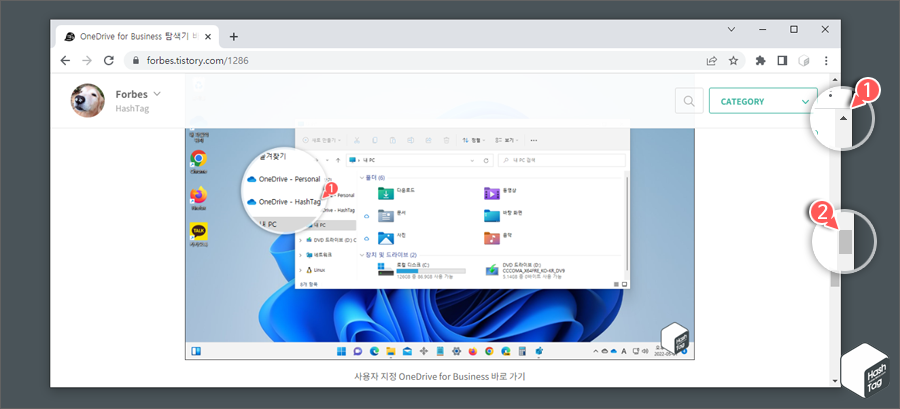
크롬의 최고 기능 중 하나로 꼽았지만 소리, 소문 없이 사라져 버려, 많은 크롬 유저들이 제거된 이유를 궁금해했고, 이에 대한 답변은 들을 수 없었지만 결국 돌아왔습니다.
'Overlay Scrollbars' 플래그가 다시 나타난 것은 제 기억으로 꽤 오래되었지만, 처음 발견 당시 활성화 이후에도 기본 스크롤바는 여전히 존재했고, 아무런 변화가 없었습니다. 정확히 언제부터 동작했는지 알 수는 없으나 이 글을 작성하는 시점에는 완벽히 사용할 수 있습니다!
크롬에서 휠 마우스 등 조작할 때만 화면에 스크롤바를 표시하는 방법
먼저 테스트 환경은 Windows 10 및 11 버전의 Chrome 101.0.4951.41 (공식 빌드)이며, 최신 버전 크롬에서도 Overlay Scrollbars 기능은 여전히 기본 기능으로 포함되지 않았습니다. 따라서 이전과 동일하게 크롬 실험 페이지에서 해당 플래그를 활성화하셔야 합니다.
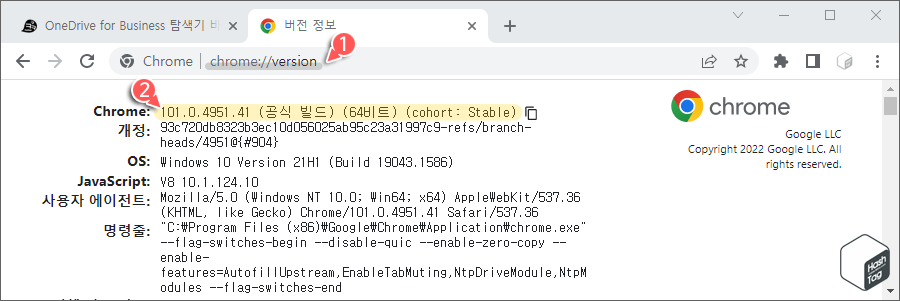
참고로 Chrome 버전 정보는 실험 페이지 상단에서 확인할 수도 있고, 별도 페이지 'Chrome://version'에서도 확인하실 수 있습니다.
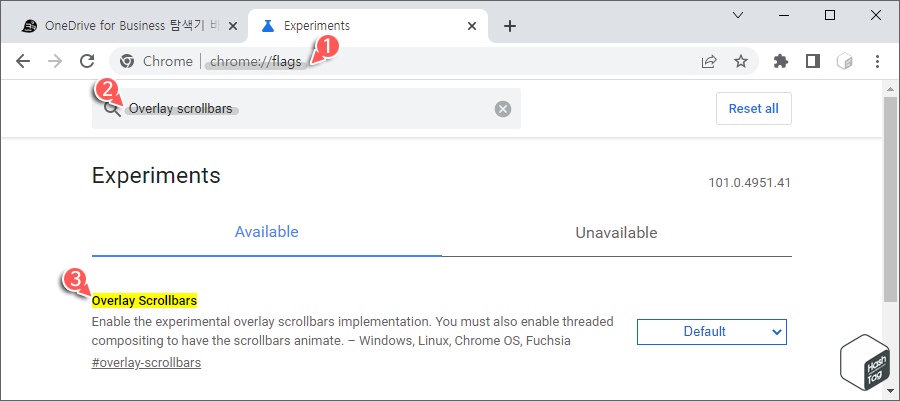
크롬 브라우저 주소 표시줄에 'chrome://flags' 주소 입력 후 Enter 키를 눌러 실험 페이지로 이동합니다.
실험 페이지 상단 검색 창에 "Overlay Scrollbars" 입력 후 검색하여 일치하는 결과를 찾습니다.
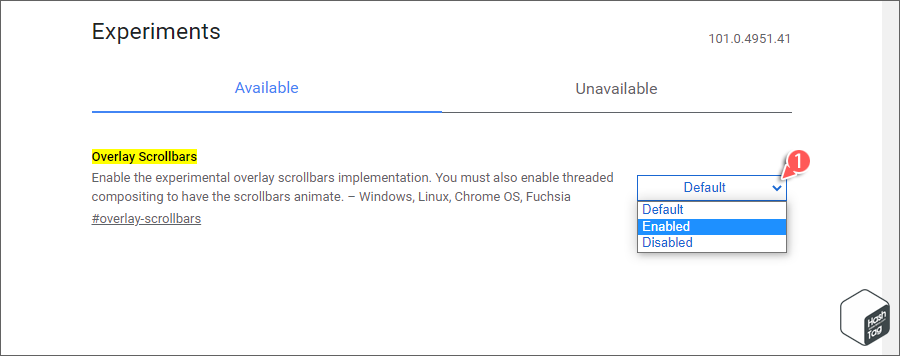
해당 플래그는 'chrome://flags/#overlay-scrollbars' 주소로 직접 이동할 수도 있으며, 'Overlay Scrollbars' 플래그 항목을 찾았다면, 우측 'Default' 드롭다운 메뉴를 클릭하여 'Enabled'를 선택합니다.
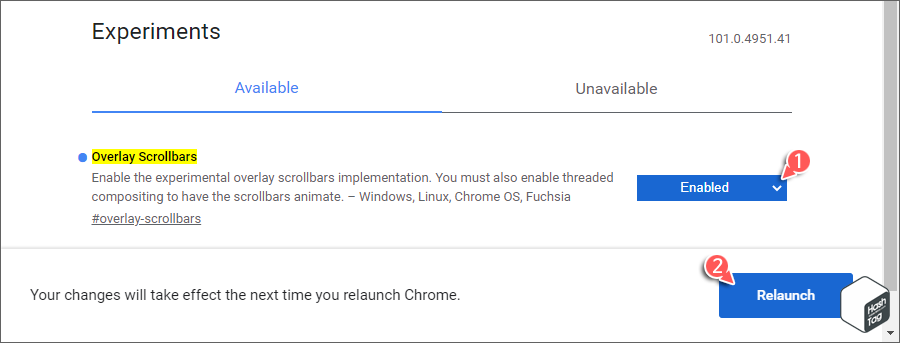
Overlay Scrollbars 플래그 활성화 후 변경된 사항을 적용하기 위하여 [Relaunch] 버튼을 클릭하여 크롬을 다시 시작합니다.
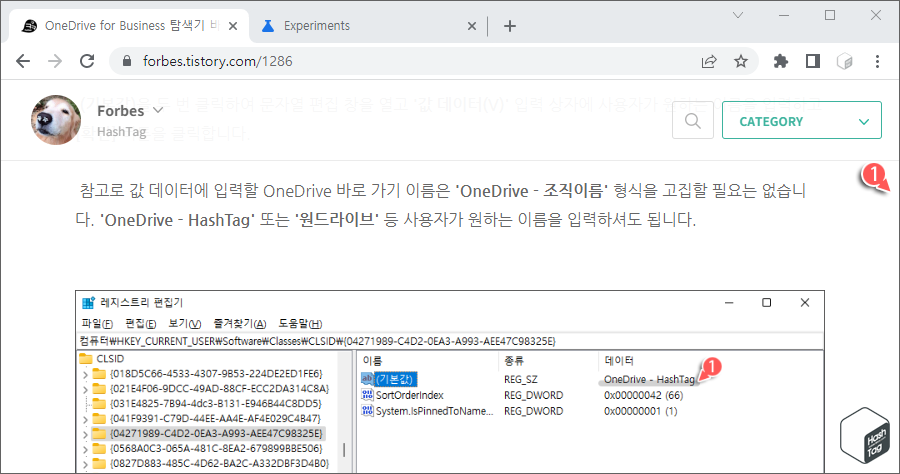
다시 시작된 크롬에서 화면 오른쪽을 살펴보면, 회색 기본 스크롤바가 보이지 않고 빈 영역으로 표시됩니다.
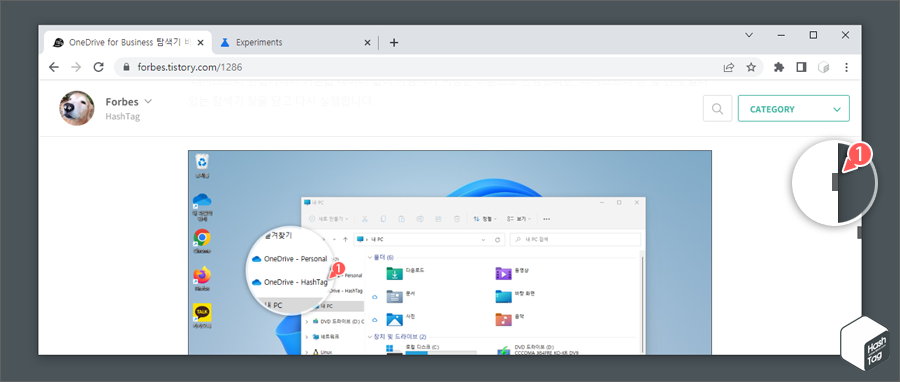
기존 스크롤바는 이제 웹 페이지를 스크롤하지 않을 때 숨겨지는 오버레이 스크롤바로 대체되었으며, 페이지를 스크롤할 때 나타나는 작은 바만 화면에 표시됩니다.
'IT > How to' 카테고리의 다른 글
| 윈도우11 Chrome 및 Edge 검색 기록 및 데이터 저장하지 않도록 설정 (0) | 2022.05.13 |
|---|---|
| 윈도우11 시작 메뉴의 폴더에서 앱을 그룹화하는 방법 (Build 22579) (0) | 2022.05.09 |
| 윈도우11 메모장 '자동 줄 바꿈' 활성화 방법 (2) | 2022.05.06 |
| 윈도우11 Android 앱 오류 등 문제 해결을 위한 WSA 재설정 방법 (0) | 2022.05.04 |
| OneDrive for Business 탐색기 바로 가기 이름 변경하는 방법 (0) | 2022.05.01 |
| 윈도우11 Home Edition에서 Hyper-V 활성화하는 방법 (6) | 2022.04.28 |
| 크롬 메뉴에서 '조직에서 관리'를 제거하는 방법 (Chrome Policy) (5) | 2022.04.27 |
| 윈도우11 UAC(사용자 계정 컨트롤) 비활성화 방법 (2) | 2022.04.18 |
